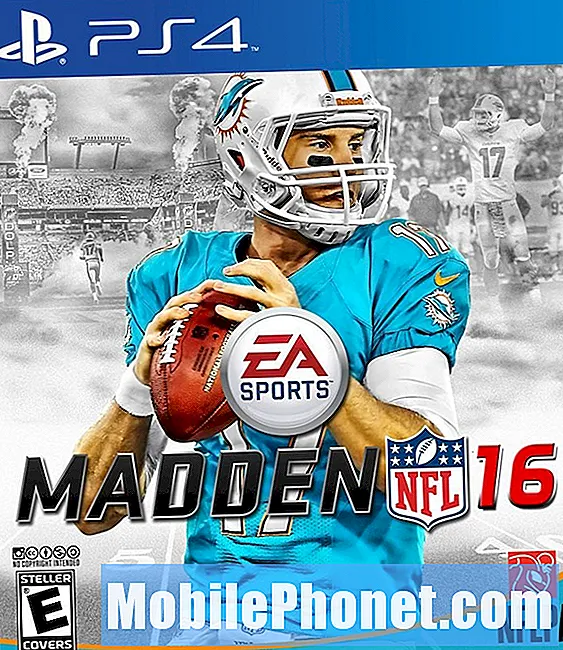콘텐츠
여러 요인으로 인해 장치가 가열되거나 과도하게 뜨거워 질 수 있습니다. 일반적인 상황에서 특히 스마트 폰의 경우 프로세서가 멀티 태스킹과 무거운 앱 및 서비스의 지속적인로드로 인해 고갈되면 장치가 더워질 수 있습니다. 따라서 스마트 폰과 같은 휴대 기기가 장기간 또는 광범위하게 사용하면 과열되고 따뜻해지는 것은 정상입니다. 기기를 충전하는 동안에도 마찬가지입니다. 그러나 증상이 비정상적이거나 더 이상 더 이상 견딜 수없는 경우에는 이미 즉각적인주의가 필요합니다. 스마트 폰 과열의 가장 일반적인 원인은 잘못된 업데이트입니다. 사실이라면 주요 펌웨어 업데이트가 출시 된 후 스마트 폰 사용자가 온라인에서 제기 한 여러 관련 불만 사항을 확인할 수 있습니다. 문제는 새 장치라도 모든 장치에서 발생할 수 있습니다. 새 펌웨어 업데이트를 설치 한 후 Samsung Galaxy S9 Plus에서 동일한 과열 문제가 발생하는 경우 어떻게해야하는지 계속 읽으십시오. 이러한 후속 해결 방법이 도움이 될 수 있습니다.
계속 진행하기 전에 문제에 대한 해결책을 찾고 있었기 때문에이 게시물을 찾은 경우 이미 일반적으로보고 된 휴대 전화 문제를 대부분 해결 했으므로 Galaxy S9 Plus 문제 해결 페이지를 방문해보세요. 독자들이보고 한 일부 문제에 대한 해결책을 이미 제공 했으므로 귀하와 유사한 문제를 찾고 제안한 해결책을 사용하십시오. 문제가 해결되지 않고 추가 지원이 필요한 경우 Android 문제 설문지를 작성하고 제출을 누르세요.
Galaxy S9 Plus가 과열 된 경우해야 할 일
문제 해결을 시작하기 전에 일부 타사 앱에서 과열 문제가 발생했는지 여부를 알 수 있도록 Samsung S9 Plus를 안전 모드로 전환 해보십시오. 안전 모드에서 휴대 전화가 과열되지 않으면 나쁜 앱이 원인입니다. 즉, 먼저 불량 앱을 제거해야합니다. 대개는 새 펌웨어를 설치 한 후 다운로드 한 최신 앱일 가능성이 높습니다. 안전 모드에서 휴대 전화가 여전히 과열되면 다음 안내를 통해 소프트웨어 문제를 해결하십시오.
첫 번째 해결 방법 : 휴대 전화를 강제 종료하고 다시 시작합니다 (소프트 리셋).
소프트 리셋을 수행하는 것은 새 업데이트가 장치에 설치된 후 발생하는 증상을 포함하여 사소한 소프트웨어 오류를 수정하는 열쇠입니다. 프로세서가 끊임없이 작동하도록하는 사소한 결함을 포함하지 않으면 업데이트가 너무 복잡 할 수 있습니다. 종종 이러한 문제는 소프트 리셋이나 재부팅으로 해결할 수 있습니다. 그러니 먼저 시도해도 아프지 않습니다. Samsung S9 Plus에서 소프트 재설정을 수행하는 방법은 다음과 같습니다.
- 길게 누릅니다. 힘 과 볼륨 작게 버튼 최대 45 초 동안 동시에.
- 두 버튼을 모두 놓습니다. 삼성 로고 나타납니다.
휴대 전화가 완전히 부팅 될 때까지 기다린 다음 기기가 여전히 과열되는지 여부를 테스트합니다.
두 번째 해결책 : 백그라운드 앱을 종료합니다.
백그라운드 앱을 종료하면 전력을 절약 할뿐만 아니라 프로세서에 휴식을 취할 수 있습니다. 백그라운드 앱이 유휴 또는 대기 모드에있는 동안에도 계속 실행되고 있으며 이는 프로세서가 수행하는 데 더 많은 작업을 의미합니다.
- 길게 터치 최근 앱 휴대 전화의 왼쪽 하단에있는 키입니다. 그러면 최근 앱 미리보기가 열립니다.
- 개별 앱을 오른쪽으로 스 와이프하여 닫습니다.
- 또는 엑스 앱을 닫습니다.
- 백그라운드에서 실행중인 앱이 여러 개인 경우 옵션을 탭하여 모두 닫습니다.
백그라운드 앱을 닫은 후 휴대폰을 다시 시작하여 최근 변경 사항을 적용하십시오. 문제가 해결되는지 확인하십시오.
세 번째 해결책 : Samsung S9 Plus에서 앱을 업데이트합니다.
휴대폰에 설치된 최신 펌웨어 버전과 잘 어울리기 위해 업데이트가 필요한 일부 앱이있을 수 있습니다. 앱 업데이트를 자동 설치하도록 기기를 설정하지 않은 경우 수동으로 설치해야합니다. 방법은 다음과 같습니다.
- 열기 앱 화면 홈 화면에서 빈 곳을 스 와이프하면됩니다.
- 꼭지 플레이 스토어.
- 로 이동 메뉴-> 내 앱.
- 앱에 사용 가능한 업데이트가 있는지 확인.
- 꼭지 최신 정보 옆에 개별 앱 각 앱에 대한 새 업데이트를 설치합니다.
- 여러 업데이트가 표시되는 경우 옵션을 탭하여 모두 업데이트 한 번에 업데이트가 가능한 앱.
프로세스를 완료하려면 소프트 리셋을 수행하거나 전화기를 재부팅하십시오.
네 번째 해결책 : Samsung S9 Plus에서 설정을 재설정합니다.
소프트웨어 업데이트는 휴대폰 설정을 자동으로 변경할 수도 있습니다. 귀하의 경우에 이런 일이 발생한다면 기기 프로세서가 계속 작동하도록 트리거하는 방식으로 변경 사항이 변경되었을 수 있습니다. 이를 배제하려면 모든 설정을 재설정하고 다음 단계에 따라 필요한 옵션을 재구성하십시오.
- 홈 화면에서 빈 곳을 위로 스 와이프하여 앱 쟁반.
- 꼭지 설정.
- 꼭지 일반 관리.
- 스크롤하여 누릅니다. 초기화.
- 옵션을 선택하여 설정 재설정.
- 꼭지 설정 재설정.
- 메시지가 표시되면 장치 PIN 또는 암호를 입력합니다.
- 꼭지 설정 재설정 다시 조치를 확인합니다.
재설정이 완료되면 전화기가 재부팅됩니다. 완전히 부팅 될 때까지 기다린 다음 다시 사용할 수 있도록 장치 설정을 계속하십시오.
필요한 경우 고려할 기타 옵션
마스터 재설정 / 공장 데이터 재설정. 마스터 재설정은 문제가 지속되거나 이전 해결 방법을 수행 한 후에도 삼성 Galaxy S9 Plus가 여전히 과열되는 경우 고려할 다른 옵션 중에서 고려할 수 있습니다. 전체 시스템 재설정 또는 마스터 재설정과 같은 고급 솔루션이 필요한 더 복잡한 시스템 오류가있을 수 있습니다. 마스터 재설정은 잘못된 설정을 제거 할뿐만 아니라 내부에있는 어려운 버그를 제거하고 휴대 전화의 충전 시스템에 복잡한 오류를 유발합니다. Galaxy S9 Plus 설정 메뉴를 통해 마스터 리셋을 수행 할 수 있습니다.
- 이렇게하려면 앱 트레이 다음 탭 설정-> 일반 관리-> 재설정-> 공장 데이터 재설정. 화면 하단으로 스크롤 한 다음 옵션을 탭하여 재설정-> 모두 삭제-> 그때 확인. 메시지가 나타나면 자격 증명을 입력하여 화면 잠금을 해제하거나 삼성 계정을 확인하세요.
전화기가 마스터 재설정을 시작하고 완료 할 때까지 기다리십시오. 재설정이 완료되면 장치가 재부팅됩니다. 부팅 후 모든 설정이 공장 기본값으로 복원됩니다. 즉, Wi-Fi 네트워크를 설정하고 휴대폰에서 다시 사용하려는 필수 기능을 활성화해야합니다.
이동 통신사 또는 삼성 지원에 문의하세요. 추가 지원 및 권장 사항을 위해 언제든지 문제를 에스컬레이션하려면 삼성 지원에 문의 할 수 있습니다. 또는 이동 통신사에 문제를보고하여 가장 최근에 출시 된 펌웨어 업데이트의 업데이트 후 문제를 기록하고 포함 할 수 있습니다. 일반적으로 필요한 수정 패치를 제공하기 위해 후속 업데이트가 발행됩니다.
수리 옵션. 소프트웨어 측면에서 해결책을 제공 할 수있는 것이없고 삼성 Galaxy S9 Plus가 여전히 과열 상태 인 경우 삼성 기술자가 추가 진단을 받아 안전을 보장 할 수 있습니다. 불량 배터리와 같은 손상된 부품이있을 경우 서비스 센터에서 처리해야합니다.
우리와 접촉
우리는 항상 귀하의 문제, 질문 및 제안에 열려 있으므로이 양식을 작성하여 언제든지 문의하십시오. 이것은 우리가 제공하는 무료 서비스이며 한 푼도 청구하지 않습니다. 하지만 매일 수백 개의 이메일이 수신되며 모든 이메일에 답장하는 것은 불가능합니다. 그러나 우리는 우리가받는 모든 메시지를 읽습니다. 우리가 도움을 준 사람들을 위해 우리의 게시물을 친구에게 공유하거나 단순히 Facebook 및 Google+ 페이지를 좋아하거나 Twitter에서 팔로우하여 소식을 전하십시오.
확인하고 싶은 게시물 :
- 켜지지 않는 Samsung Galaxy S9 Plus를 수정하는 방법 (쉬운 단계)
- Samsung Galaxy S9 Plus가 느리게 실행되기 시작하는 경우 수행 할 작업 (쉬운 단계)
- 죽음의 검은 화면으로 Samsung Galaxy S9 Plus를 수정하는 방법 (쉬운 단계)
- Samsung Galaxy S9 Plus에서 공장 초기화 또는 마스터 재설정을 수행하는 방법 및 사용시기
- Samsung Galaxy S9 Plus에서 계속 충돌하는 Spotify를 수정하는 방법 (쉬운 단계)
- Samsung Galaxy S9 Plus에서 계속 충돌하는 Facebook 앱을 수정하는 방법은 무엇입니까? [문제 해결 가이드]
- Galaxy S9 Plus 이메일 설정 오류 : "사용자 이름 또는 비밀번호가 올바르지 않거나이 계정에 POP3 / IMAP 액세스가 설정되어 있지 않습니다."